Présentation de l'écran pour les installateurs et les administrateurs
Si vous avez besoin d'installer l'écran ou d'en effectuer la maintenance, suivez cette présentation pour vous familiariser avec ses composants :

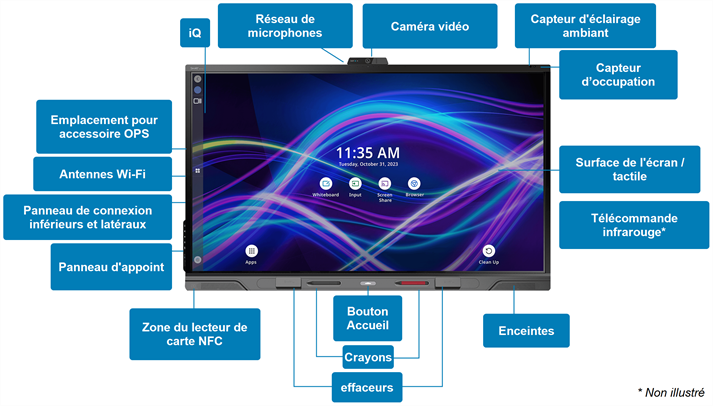
iQ est le système d'exploitation Android intégré à l'écran interactif SMART Board QX (V2) Pro.
iQ s'exécute sur Android 13 (ou une version ultérieure) avec la licence EDLA de Google.
Les écrans avec iQ permettent d'accéder d'un simple toucher à des outils de collaboration, notamment à un tableau, au partage d'écran sans fil et à un navigateur Internet. Avec une intégration réseau minimale, aucun fil ou câble n'est nécessaire, ni mises à jour manuelles pour les logiciels et micrologiciels.
Lorsque vous allumez l'écran pour la première fois, vous êtes invité à configurer iQ.
Par défaut, l'écran télécharge et installe automatiquement les mises à jour iQ . Vous pouvez aussi télécharger et installer manuellement les mises à jour.
Le réseau de microphones intégré à l'écran peut être utilisé avec une application de conférence ou à la place du microphone d'un ordinateur connecté.
La SMART HD Camera est utilisable avec l'écran. Vous pouvez utiliser cette caméra vidéo pendant que vous utilisez une application de conférence sur l'écran. Vous pouvez aussi utiliser la caméra vidéo de l'écran à la place de la caméra d'un ordinateur connecté.
Le capteur d'éclairage ambiant se trouve dans le coin supérieur droit du cadre de l'écran. C'est le capteur du milieu.
Le capteur d'éclairage ambiant détecte la luminosité de la pièce et ajuste la luminosité de l'écran en conséquence.
Le capteur de présence se trouve dans le coin supérieur droit du cadre de l'écran. C'est le capteur de droite.
Le capteur de présence peut détecter des personnes jusqu’à une distance d’environ 5 m lorsque l’écran se trouve dans un mode d’économie d’énergie.
Lorsque le capteur d’occupation détecte les personnes dans la pièce, l’écran s’allume, selon la façon dont il est configuré.
Si la pièce reste vide pendant une durée déterminée, l'écran repasse en mode d'économie d'énergie.
Remarques
Le capteur de présence réagit quand l'écran est en état d'alimentation de veille et de veille avec maintien de la connexion au réseau.
Le capteur peut détecter des personnes à travers une vitre. Prenez ce facteur en compte lorsque vous cherchez un emplacement pour l'écran. Ne positionnez pas l'écran en orientant le capteur face à une fenêtre.
L'écran existe dans les tailles d'affichage suivantes :
65"
75"
86"
L'écran HyPr Touch™ doté de la technologie IR avancée offre une assistance jusqu'à 40 points tactiles (selon le système d'exploitation de l'appareil connecté).
VoirUtiliser le toucher
Lorsque vous installez et configurez l'écran pour la première fois, vous pouvez utiliser la télécommande infrarouge pour allumer ou éteindre l'écran, changer d'entrée, et afficher et modifier les paramètres.
Après l'installation et la configuration, vous pouvez donner la télécommande à des utilisateurs pour qu'ils l'utilisent avec l'écran.
L'écran comprend deux enceintes intégrées et un caisson de basses, conçus pour diffuser du son à l'avant d'une pièce.
Au lieu d'utiliser ces enceintes intégrées, vous pouvez brancher un système audio externe.
Les utilisateurs peuvent appuyer sur le bouton d'accueil pour retourner à tout moment à l'écran d'accueil iQ.
L'écran est livré avec deux crayons multicolores que les utilisateurs peuvent utiliser pour écrire ou dessiner sur l'écran.
L'écran est livré avec un crayon noir et un crayon rouge, que vous pouvez utiliser pour écrire ou dessiner sur sa surface. Les crayons sont également équipés d'effaceurs pour un effaçage précis de l'encre numérique.
Remplacez un crayon lorsque sa pointe est usée afin d'éviter d'endommager l'écran ou de gêner la détection du crayon et des doigts.
L'écran comprend deux effaceurs, que vous pouvez utiliser en plus de la paume de votre main ou de votre poing pour supprimer l'encre numérique.
Vous pouvez installer un dispositif SMART OPS, tel qu'un module SMART OPS PC dans l'emplacement pour accessoire OPS.
L'écran est livré avec des antennes Wi-Fi 6e. Vous pouvez utiliser le Wi-Fi ou Ethernet pour connecter l'écran au réseau de votre entreprise. L'écran nécessite un accès à Internet afin de télécharger des mises à jour pour iQ, de même que les services Google et certaines applications.
Vous pouvez utiliser le Wi-Fi ou Ethernet pour connecter l'écran au réseau de votre entreprise. L'écran nécessite un accès à Internet afin de télécharger des mises à jour pour iQ, de même que les services Google et certaines applications.
Le panneau d’appoint est muni de boutons pour allumer et éteindre l’écran, contrôler le volume, figer et débloquer l’affichage, et couper et rétablir le son du microphone. Il comprend également des connecteurs pour des périphériques USB et un ordinateur ou une autre entrée.
Les panneaux de connexion latéral et inférieur comprennent des connecteurs pour plusieurs ordinateurs, des périphériques et d'autres appareils. Ils sont généralement utilisés sur les ordinateurs de la salle, les périphériques et autres appareils qui sont connectés à l'écran en permanence.
Les utilisateurs peuvent se connecter à leurs comptes SMART en plaçant les cartes SMART ID fournies devant la zone du lecteur de carte NFC.
Le lecteur/enregistreur NFC RFID intégré à l'écran prend en charge différentes cartes d'identification sans contact. Vous pouvez utiliser des cartes et des logiciel NFC compatibles CCID tiers disposant de fonctionnalités telles que la connexion à Microsoft Windows ou à d'autres systèmes logiciel sur un ordinateur connecté.
L'écran est livré avec deux cartes SMART ID, que les utilisateurs peuvent utiliser avec la zone du lecteur de carte NFC pour se connecter à leur compte SMART sur l'écran.